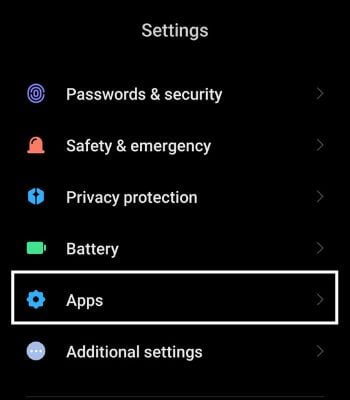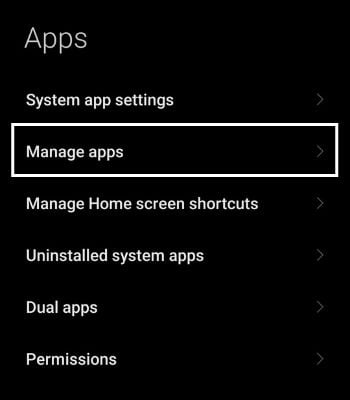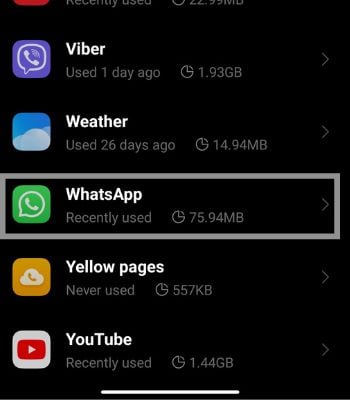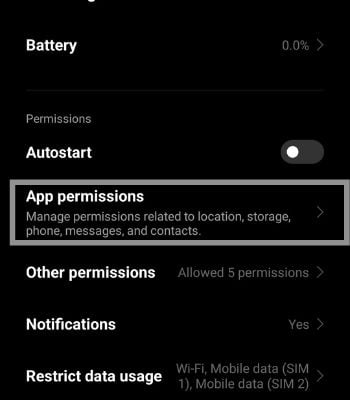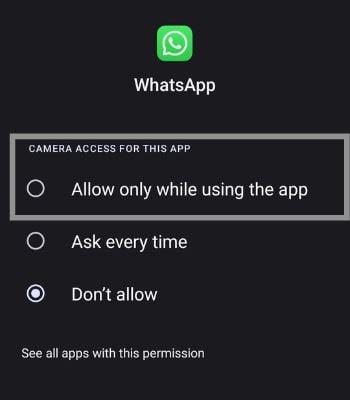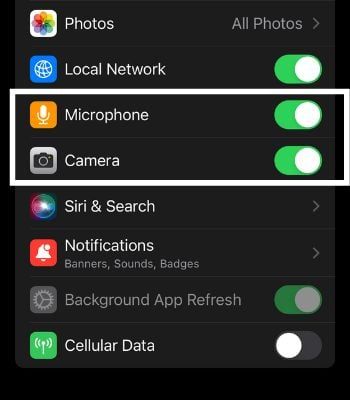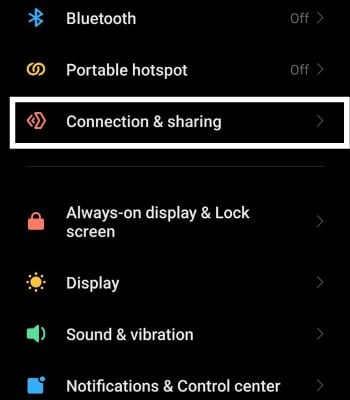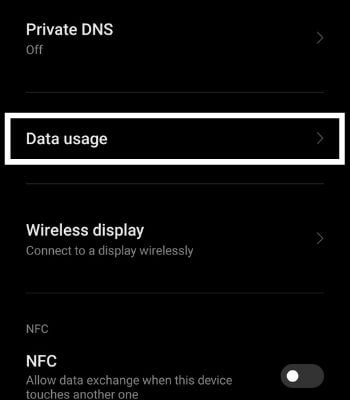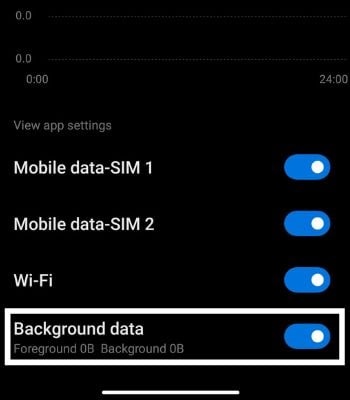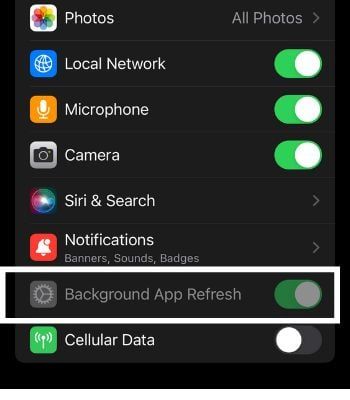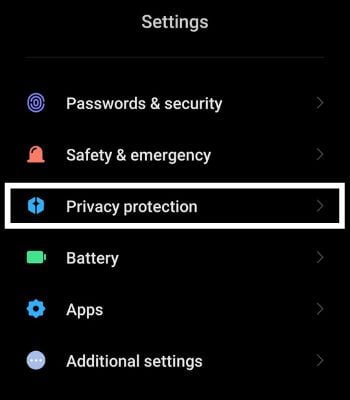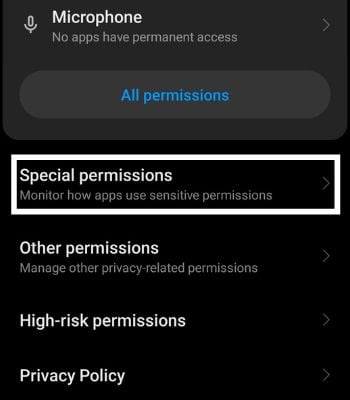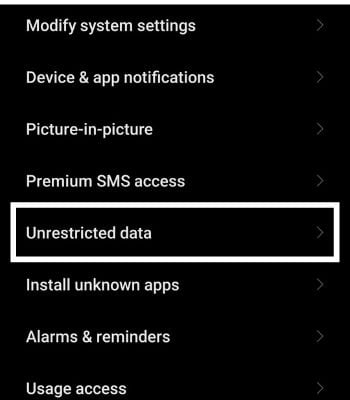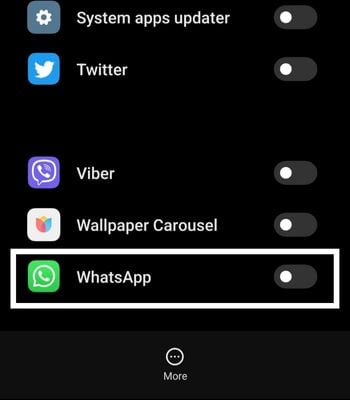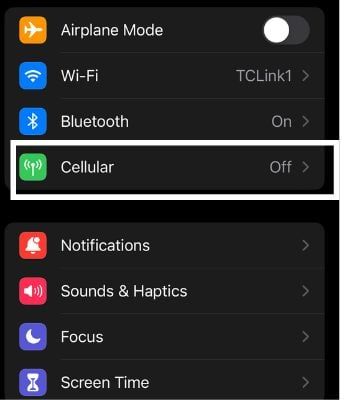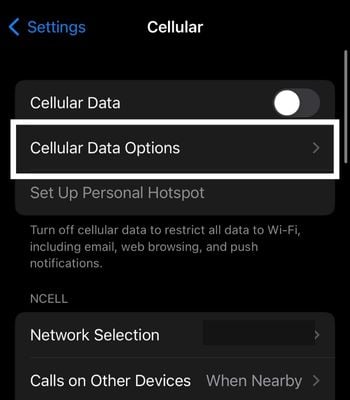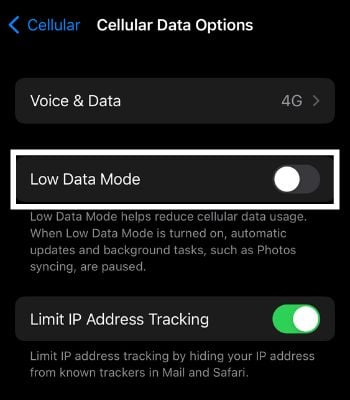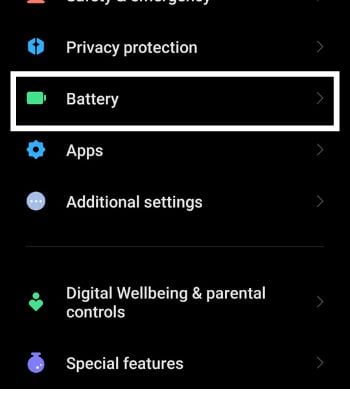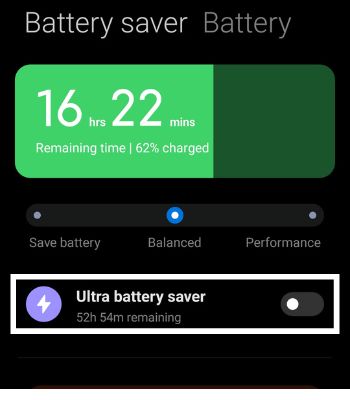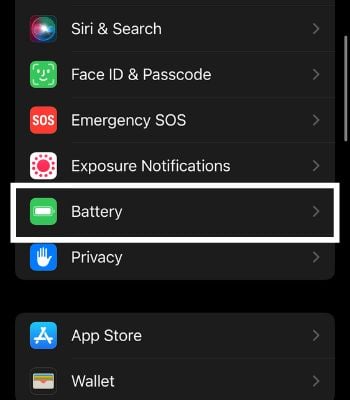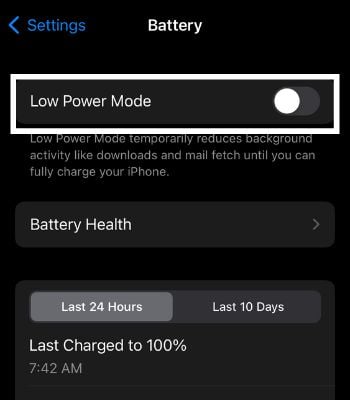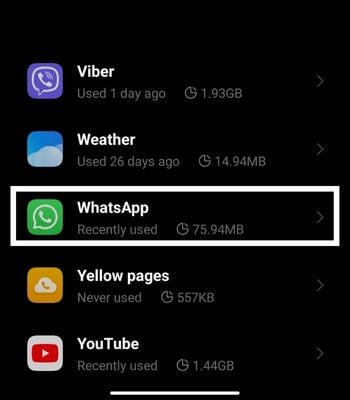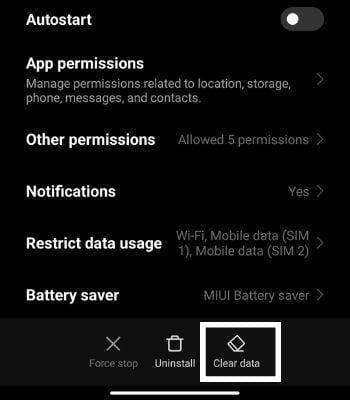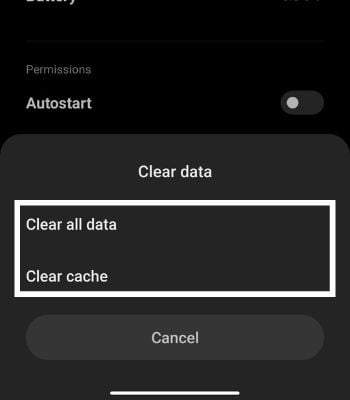Si estamos lejos de nuestros amigos y familiares, aplicaciones como Whatsapp pueden ayudarnos a unirnos a través de videollamadas. Sin embargo, puede ser bastante frustrante cuando estamos listos para una conversación larga y la videollamada no funciona.
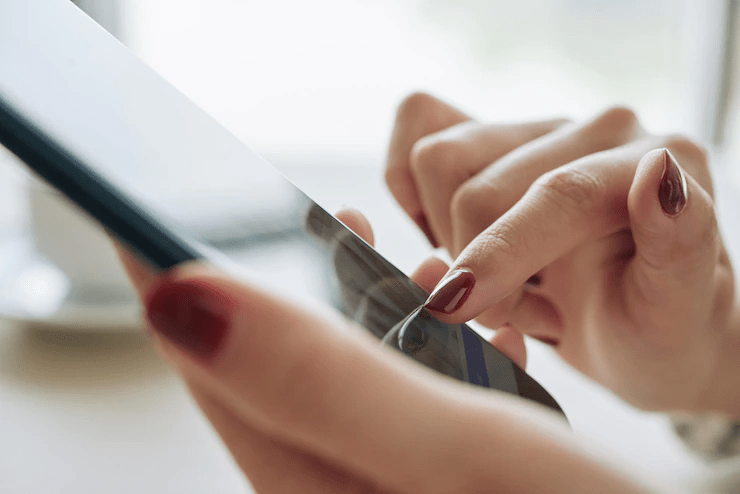
Tal función de videollamada puede fallar debido a daños en el hardware, o si usted no permitió algún permiso necesario para acceder a su cámara. Sin embargo, puede solucionar fácilmente este problema reiniciando su dispositivo o actualizando la aplicación Whatsapp.
En este artículo, he recopilado algunas posibles causas y las soluciones para Android y iPhone.
¿Por qué no funciona mi videollamada de Whatsapp?
Antes de profundizar en las soluciones, primero debemos comprender las causas por las que su videollamada no funciona.
Aquí he compartido algunas posibles causas que pueden hacer que la videollamada de Whatsapp no funcione.
- Conexión a Internet inestable: si su conexión a Internet no funciona bien, Whatsapp deja de funcionar correctamente. Aunque los mensajes de texto de Whatsapp funcionarán si tiene una conexión inestable, necesita una conexión a Internet estable para tener llamadas de audio y video fluidas.
- No otorgar el permiso necesario: otra causa principal de que su videollamada no funcione es que no otorgó el permiso necesario, que Whatsapp requiere para ejecutar su función de videollamada.
- Modo de ahorro de datos: debe tener en cuenta el hecho de que si su videollamada no funciona, habilitar el Modo de ahorro de datos puede restringir el funcionamiento normal de la aplicación.
- Servidor de Whatsapp inactivo: esta es otra razón común por la que su Whatsapp no funcionará. A veces, el servidor de Whatsapp se cae y tendrá problemas con las funciones integradas de Whatsapp, como llamar, enviar mensajes de texto o actualizar el estado.
- Daño de hardware: si su cámara normal no funciona, la videollamada de Whatsapp no funcionará. Puede probarlo abriendo la aplicación de cámara incorporada. Incluso la cámara integrada no funcionará si su dispositivo tiene daños en el hardware.
Cómo solucionar que tu videollamada no funcione
Ahora que conoce las posibles causas por las que su videollamada no funciona, podemos sumergirnos en la sección de soluciones. He compilado una lista de algunas soluciones fáciles que puede seguir para resolver este problema.
Revisa tu Internet
Lo primero de lo que debe estar seguro es de que su Internet funciona bien. Si tiene dudas, puede verificar su velocidad de Internet utilizando la aplicación o el sitio web del probador de velocidad de Internet. Si la conexión a Internet no es el problema, puede continuar para probar las siguientes soluciones.
Reinicie su teléfono
Es otro método de solución fácil y rápido que puede probar y que se puede hacer en solo un par de minutos. Reiniciar su teléfono puede solucionar la mayoría de las fallas que pueden ocurrir aquí y allá a veces. Reiniciar obliga a sus dispositivos a detener las aplicaciones en segundo plano actuales y comenzar de nuevo. Puede reiniciar su dispositivo y verificar si el problema está resuelto.
Permitir el permiso necesario
Es posible que, sin saberlo, haya rechazado permisos como un micrófono y una cámara mientras configuraba Whatsapp, que es el permiso más importante para otorgar para usar videollamadas. Todavía puede cambiar esta configuración yendo a Permisos de aplicaciones.
Puedes seguir estos pasos.
Para Android
- Configuración abierta.
- Desplácese hacia abajo y vaya a Aplicaciones.
- Haga clic en Administrar aplicaciones.
- Desplázate hacia abajo y haz clic en Whatsapp.
- Presiona Permisos de la aplicación.
- Si el permiso de cámara y micrófono no está permitido, haga clic en él y permita que la aplicación acceda a él.
Para Iphone
- Configuración abierta.
- Desplázate hacia abajo y haz clic en Whatsapp.
- Permita el permiso para acceder al micrófono y la cámara.
Nota: La configuración del teléfono puede diferir ligeramente según el fabricante de su dispositivo.
Permitir el uso de datos de fondo
Es posible que haya tenido problemas para recibir videollamadas de alguien, pero cuando accede a la aplicación, muestra las llamadas perdidas en el chat. No puede recibir videollamadas porque ha restringido Whatsapp para que se ejecute en segundo plano cuando no está usando la aplicación. Debe habilitar esta función para que funcione correctamente. Para permitir el uso de datos en segundo plano, siga los pasos indicados.
Para Android
- Configuración abierta.
- Vaya a Conexión y uso compartido.
- Toca Uso de datos.
- Desplázate hacia abajo y haz clic en Whatsapp.
- Activa los datos de fondo.
Para Iphone
- Configuración abierta.
- Desplácese hacia abajo y haga clic en Whatsapp.
- Toque Actualizar aplicación en segundo plano para activarlo.
Desactivar el modo de ahorro de datos
El modo de ahorro de datos es una excelente función integrada que puede ayudar a guardar sus datos, pero restringe algunas de las funciones que afectan el funcionamiento adecuado. Si está utilizando datos móviles para usar Whatsapp, debe desactivar el modo de ahorro de datos para que funcione bien en segundo plano. Para desactivar el modo de ahorro de datos, puede seguir los pasos a continuación.
Para Android
- Configuración abierta.
- Toca Protección de privacidad.
- Toque en Permisos especiales.
- Haz clic en Datos sin restricciones.
- Encuentra y desactiva Whatsapp.
Para Iphone
- Configuración abierta.
- Toca Celular.
- Haz clic en Opciones de datos móviles.
- Desplácese hacia abajo y desactive el modo de datos bajos.
Desactivar Ahorro de batería
Esta es otra excelente característica integrada que ayuda a conservar la batería de sus dispositivos. Sin embargo, esta función hace lo mismo al evitar que las aplicaciones se ejecuten en segundo plano, lo que impide que las aplicaciones consuman batería. Puede habilitar el modo de ahorro de batería si está por encima del 40%.
Para Android
- Configuración abierta.
- Desplácese hacia abajo y toque Batería.
- Desactive el modo de ahorro de batería.
Para Iphone
- Configuración abierta..
- Toca Batería.
- Haga clic en Modo de bajo consumo para apagarlo.
Borrar caché/datos
Puede borrar caché/datos en Android. Sin embargo, no puede borrar esas cosas en su iPhone. Apple no ha habilitado tal función para borrar el caché/los datos de las aplicaciones. Cuando borre un caché, eliminará los archivos temporales. Pero, cuando borre los datos, eliminará toda la información. Entonces, antes de borrar los datos, debe hacer una copia de seguridad de sus datos de Whatsapp.
Para Android
- Configuración abierta.
- Haz clic en Aplicaciones.
- Haga clic en Administrar aplicaciones.
- Busca Whatsapp y haz clic en él.
- Toca Borrar datos.
- Puede elegir si desea borrar el caché o borrar los datos.
- Luego haga clic en Aceptar.
Actualizar o reinstalar Whatsapp
Si su videollamada no funciona, puede deberse a errores de Whatsapp. Whatsapp implementa regularmente las actualizaciones de software e intenta solucionar el problema de inmediato. Si el problema está en la propia aplicación, puede reinstalarla o actualizarla. Pero nuevamente, asegúrese de hacer una copia de seguridad de sus datos antes de reinstalarlos.
Para Android
- Abre PlayStore.
- Busca Whatsapp.
- Puede desinstalar, reinstalar o actualizar desde Play Store según la situación.
Para Iphone
- Abra la tienda de aplicaciones.
- Busca Whatsapp.
- Puede desinstalar, reinstalar o actualizar desde Play Store según la situación.